Как добавить в группу в ВатсАпе человека
Всем, кто является Администратором (создателем) группового чата в WhatsApp, рано или поздно потребуется умение пополнять список участников своего сообщества. В статье рассмотрим доступные для Android-девайсов, iPhone и Windows-ПК методы добавления новых пользователей в группы мессенджера.
Как добавить пользователя в свою группу WhatsApp
Администрирование групп в ВатсАп не является сложной задачей, а расширение перечня лиц, участвующих в беседе, может осуществляться далеко не единственным способом. Различия в конкретных действиях, предполагающих решение задачи, продиктованы отличиями в интерфейсе приложений-клиентов мессенджера для Андроид, айОС и Виндовс, но общие принципы здесь одинаковы.
Читайте также: Как создать и удалить группу в WhatsApp для Android, iOS и Windows
Android
Пользователи WhatsApp для Android, чтобы добавить участника в своё сообщество, могут идти одним из двух путей.
Способ 1: Контакты
Если будущий участник созданного вами сообщества внесён в адресную книгу вашего мессенджера, действуйте следующим образом.
Читайте также: Как добавить контакт в WhatsApp для Android
- Откройте мессенджер и перейдите в группу, куда собираетесь добавить участника. Вызовите опции чата, коснувшись его наименования вверху экрана.
- В области открывшегося перечня функций найдите область, озаглавленную «Число участников», и коснитесь в ней «Добавить участников». Это приведёт к открытию списка «Контакты» вашего мессенджера.
- Воспользовавшись поиском или пролистывая адресную книгу, найдите имя будущего пользователя вашей группы и коснитесь его. В результате на записи в списке «Контакты» появится отметка, а аватарка избранного юзера будет помещена в верхнюю область экрана. Таким же образом, если есть необходимость добавления в чат не единственного участника, вы можете выделить ещё несколько имён.
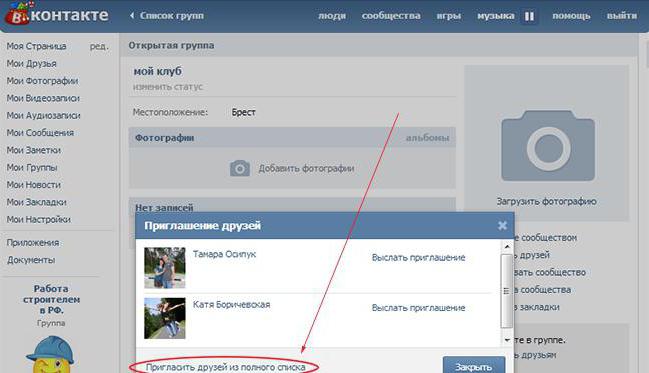
- Выполнив предыдущий пункт инструкции, коснитесь круглой кнопки с галочкой. На этом внесение нового пользователя в список участников группы завершено, вы и добавленный юзер получите соответствующие уведомления в беседе.
Способ 2: Ссылка-приглашение
Помимо прямого добавления пользователей из своей адресной книги в групповой чат, вы можете привлекать участников в сообщество путём передачи им специальной ссылки.
- Откройте сообщество в WhatsApp и вызовите экран «Данные группы», коснувшись заголовка чата или вызвав тапом по трём точкам вверху справа меню и выбрав в нём соответствующий пункт.
- В области-списке участников сообщества наличествует пункт «Пригласить по ссылке» — коснитесь его.
- Следующий экран демонстрирует ссылку-приглашение,
которую возможно отправить будущему участнику группы несколькими способами:
- «Отправить ссылку через WhatsApp» — удобно использовать для добавления пользователей в группу через третье лицо, с которым вы общаетесь в рассматриваемом мессенджере.
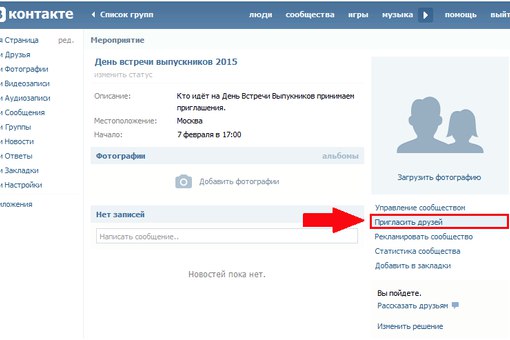
- «Копировать» — выбрав этот метод, вы поместите ссылку в буфер обмена девайса и затем сможете вставить её в любое место, доступное для просмотра другими лицами. К примеру, этот приём используется для трансляции ссылки в собственное сообщество, чтобы его участники могли переслать приглашение своим друзьям.
- «Поделиться» — тапнув по наименованию этой опции, вы получите возможность отправить ссылку, позволяющую вступить в вашу группу, через любой канал коммуникации, доступный с девайса. Это может быть SMS, электронная почта, любые мессенджеры, соцсети и т.д.
- «Отправить ссылку через WhatsApp» — удобно использовать для добавления пользователей в группу через третье лицо, с которым вы общаетесь в рассматриваемом мессенджере.
- После того как привлекаемый в группу пользователь перейдёт по переданной ему ссылке-приглашению, он автоматически станет её участником, и об этом поступит соответствующее уведомление.
iOS
C помощью приложения WhatsApp для iPhone добавлять участников в свои группы не сложнее, чем в среде вышеописанного Android. Здесь также доступно два подхода.
Способ 1: Контакты
Осуществить пополнение списка участников группового чата в ВатсАп проще всего, если данные привлекаемых пользователей сохранены в адресной книге вашего мессенджера.
Читайте также: Как добавить контакт в WhatsApp для iPhone
- Запустите WhatsApp в среде iOS и перейдите в группу, куда нужно добавить новых лиц. Коснитесь имени объединения вверху экрана, что приведёт вас к списку опций, применимых к чату.
- Найдите в перечне возможностей секцию, содержащую список присоединившихся к чату, и тапните в ней по пункту
- Завершив выбор новых участников сообщества, коснитесь «Добавить» вверху экрана справа, а затем одноименную кнопку в области-запросе.
- На этом добавление людей в группу ВатсАп завершено, а эффективность мероприятия подтверждается системным сообщением, пришедшим в сообщество.
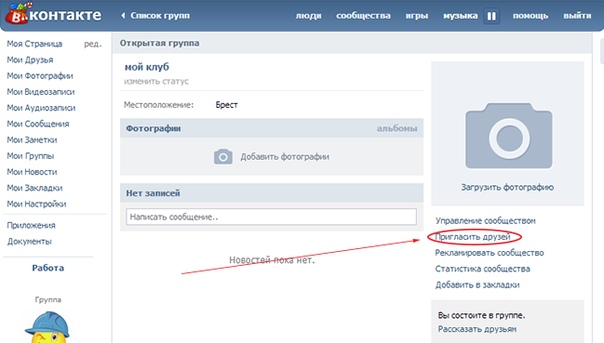
Способ 2: Ссылка-приглашение
Конечно же, в созданную вами группу участников мессенджера могут вступить не только те люди, с которыми вы контактируете непосредственно. Новые пользователи могут быть привлечены в объединение путём передачи им специальной ссылки, а ваша задача в этом случае — обеспечить доставку приглашения.
- Перейдите в созданный вами чат и откройте список параметров, коснувшись наименования группы вверху экрана.
- Далее пролистните перечень опций до отображения области, озаглавленной «Число участников», и нажмите в ней «Приглашение в группу».
- На следующем экране представлена ссылка,
которую можно передать другим людям самыми разнообразными методами:
- «Поделиться» — нажмите по этому значку, чтобы открыть перечень средств, с помощью которых доступна пересылка приглашения с вашего iPhone. Здесь представлены SMS, электронная почта, все установленные на девайсе программы-клиенты мессенджеров и соцсетей.
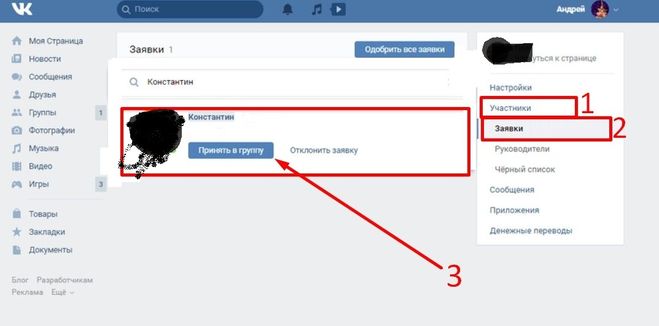 Тапнув по иконке любого сервиса, выберите канал для передачи приглашения лицу, получающему доступ в ваше сообщество.
Тапнув по иконке любого сервиса, выберите канал для передачи приглашения лицу, получающему доступ в ваше сообщество. - «Копировать» — нажав эту кнопку, вы поместите текст ссылки-приглашения в буфер обмена iOS, после чего сможете вставить её в любое приложение, доступное для просмотра потенциальными участниками вашего сообщества. К примеру, такой подход удобно использовать, чтобы приглашать новых пользователей в объединение с помощью третьих лиц.
- «QR-код» — выбрав этот метод трансляции приглашения для пополнения аудитории группы, вы преобразуете ссылку в изображение, которое затем можно сохранить и разместить, к примеру, на какой-либо площадке в интернете.
- «Поделиться» — нажмите по этому значку, чтобы открыть перечень средств, с помощью которых доступна пересылка приглашения с вашего iPhone. Здесь представлены SMS, электронная почта, все установленные на девайсе программы-клиенты мессенджеров и соцсетей.
- Передав ссылку по назначению, ожидайте, когда будущий участник группы перейдёт по ней и присоединится к объединению – в этот момент в сообществе появится сообщение, подтверждающее эффективность выполненных вами действий.
Windows
В приложении-клиенте WhatsApp для ПК добавление новых пользователей в свои группы осуществляется по тем же принципам, что и в мобильных версиях мессенджера – есть два метода.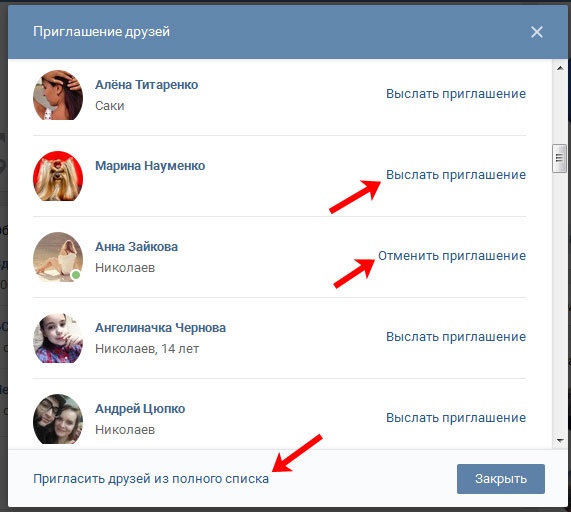
Способ 1: Контакты
- Запустите мессенджер и откройте группу, в которую должен быть добавлен новый участник.
- Вызовите меню, кликнув по трём точкам справа от названия чата, и выберите в нём «Данные группы».
- Пролистайте появившуюся слева окна ВатсАп область до отображения списка пользователей, участвующих в беседе.
Кликните здесь «Добавить участника».
- В открывшемся окне со списком доступных из мессенджера контактов установите отметку возле имени добавляемого в групповой чат пользователя. Таким же образом можно выделить несколько имён.
- Завершив выбор юзеров, которые станут участниками вашего сообщества, щёлкните по круглой кнопке с галочкой.
- Подтвердите поступивший запрос мессенджера, щёлкнув «ДОБАВИТЬ УЧАСТНИКА».
- На этом процедура пополнения объединения пользователей WhatsApp c компьютера завершена.
Подтверждающее успех операции системное сообщение появится в созданном вами групповом чате.

Способ 2: Ссылка-приглашение
- Войдя в группу, откройте перечень применимых к ней опций (из меню, вызываемого щелчком по кнопке «…»).
- В разделе параметров, содержащем перечень уже вступивших в сообщество пользователей, кликните «Пригласить по ссылке».
- Далее выберите метод передачи ссылки другому человеку:
- «Отправить через WhatsApp».
После щелчка по этому пункту откроется список контактов, где нужно отметить получателя(ей) ссылки и
подтвердить свои намерения кликом по кнопке с изображением бумажного самолетика.
- Выбрав «Копировать ссылку», вы поместите приглашение в буфер обмена Windows и затем
сможете вставить его в любое место (эл. почта, другой мессенджер, социальная сеть и т.п.).
- «Отправить через WhatsApp».
- Когда другой пользователь перейдёт по ссылке и подтвердит своё намерение вступить в ваше сообщество ВатсАп, в нём появится системное уведомление, подтверждающее пополнение списка участников.

Заключение
Как видите, расширить список участников собственноручно созданной в WhatsApp группы несложно. Разработчики приложений-клиентов мессенджера оснастили их нужными функциями, а ознакомившись с нашей статьёй, вы узнали обо всех возможных вариантах решения задачи.
Мы рады, что смогли помочь Вам в решении проблемы.Опишите, что у вас не получилось. Наши специалисты постараются ответить максимально быстро.
Помогла ли вам эта статья?
ДА НЕТКак добавить в группу в WhatsApp из контактов, по номеру телефона
Любому администратору группы в Ватсап важно знать, как добавить участника в группу. В данной статье рассказывается, как это сделать. Предлагается несколько вариантов, а также уточняется, как удалить человека из общей переписки в Ватсап, если его пригласили нечаянно. Все предложенные варианты подходят для операционных систем Android, iOS и Windows.
Максимальное количество участников группы — 256 пользователей.
Через список контактов
Если выбран этот способ, следует заранее внести нужных людей в список контактов телефона.
Пошаговая инструкция, как добавить контакт в группу WhatsApp через список контактов:
- Открыть приложение WhatsApp на смартфоне.
- Перейти в чат, в который нужно пригласить человека.
- Нажать на три точки, расположенные справу вверху.
- Тапнуть на «Данные группы». Либо можно просто нажать на название беседы, на дальнейшие действия это не повлияет.
- Немного пролистнуть вниз и найти кнопку «Добавить участников».
- Найти нужный контакт, пролистнув вниз или набрав его имя в поисковой строке (как записано в телефоне). Таким образом можно выбрать сразу несколько контактов, на них появятся специальные отметки. Их аватарки перенесутся в верхнюю часть экрана.
- Нажать на галочку или стрелочку, расположенную в правом нижнем углу.
Готово. В чате появится уведомление о добавлении: «Вы добавили …»
На iOS и Windows интерфейс не отличается и порядок действий не изменится.
С помощью ссылки
Данный способ подходит, если необходимо пригласить в группу Ватсап много людей, не потратив на это лишнее время.
Пошаговая инструкция того, как можно добавить участника в группу в WhatsApp с помощью ссылки:
- Запустить приложение WhatsApp на смартфоне.
- Зайти в чат, в который будут добавляться люди.
- Тапнуть на три точки, расположенные в правом углу сверху.
- Нажать на «Данные группы». Можно также тапнуть на название беседы, на дальнейшие действия это не повлияет.
- Немн
Как в вотсапе добавить человека в группу или пригласить
Ватсап стал альтернативой сотовой связи и широко используется как современный способ общения. С помощью мессенджера можно звонить другим пользователям и отправлять им сообщения. Кроме того, Вотсап предоставляет дополнительные возможности для общения людей, находящихся в списке контактов пользователя.
В связи с совершенствованием работы данного приложения необходимо рассмотреть порядок привлечения нового пользователя в чат. О том, как добавить человека в группу в Whatsapp, можно узнать из данной статьи.
О том, как добавить человека в группу в Whatsapp, можно узнать из данной статьи.
Можно ли поставить запрет на приглашения в группы
В эпоху увлечения социальными сетями, чатами, блогами, инстаграмом не все люди способны активно общаться в течение рабочего дня. Они также могут иметь потребность ограничить ненужное общение в Вацапе: в некоторых случаях оно сводится к рекламным кампаниям или рассылке спама.
Достаточно часто людям, не готовым проводить много времени в телефоне, приходят приглашения, от которых им хотелось бы отказаться. Такие сообщения в чатах отвлекают от дел.
Однако пользователь Ватсапа не может установить полный запрет на приглашения, добавления в группы или поставить блокировку. Чтобы общение в чате не мешало пользователю, он может отключить уведомления о новых сообщениях в беседе или выйти из группы, а также заблокировать ее администратора. Блокировка админа означает запрет отсылки приглашений в групповые чаты.
Настройка уведомлений может быть выполнена как для всего мессенджера, так и для отдельных сообществ и контактов. Выход из группы не запрещает админу вновь присылать пользователям приглашение вступить в группу.
В этом случае оптимальным решением станет блокировка администратора. Пока не появится новый админ, общение в чате не будет беспокоить.
Добавление собеседников в группу
Необходимость расширить круг обсуждения предполагает добавление собеседников в уже действующую беседу в Ватсапе. Это может делать только человек с функциями администратора. Для этого номер будущего собеседника должен быть включен в список его контактов. Администратор также может менять название чата, добавлять изображение и иконки. Процесс добавления собеседников имеет свои особенности, исходя из технических характеристик устройства связи пользователя.
Запрет на добавление в группы.На андроид
Добавление собеседников в чат на телефоне с андроидом включает в себя несколько этапов:
- Открыть групповую переписку.
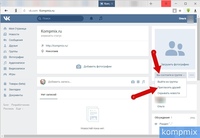
- Вызвать контекстное меню (раздел “Инфо о группе”).
- Кликнуть на предложение «Добавить участника».
- Выбрать нужный контакт из телефонного списка.
Устройства от apple
Чтобы пригласить новых собеседников в беседу на устройствах от apple, необходимо в приложении Ватсап войти в чаты, выбрать нужную беседу.
В верхней строке появится функция “Добавить участника”. С приглашением нового участника открывается доступ к телефонному справочнику, в котором нужно выбрать контакт и отправить ему приглашение участвовать в обсуждениях.
После того как пользователя смогли привлечь в групповой чат, он сможет видеть сообщения от других участников сообщества и принимать активное участие в беседе.
Как отправить ссылку на группу если ты не админ
Администратор (создатель) действующей группы обладает целым рядом преимуществ: он может редактировать созданное сообщество, пригласить друзей и удалять прежних участников.
Для отправки ссылки на обсуждение в адрес нового контакта в Вотсапе пользователю, не являющемуся админом, нужно найти раздел “Инфо о группе” и, пролистав вниз списка, нажать на пункт “Пригласить по ссылке”. Эту ссылку можно отправить любому пользователю Ватсапа или поделиться ей на своей странице в социальных сетях.
Как добавить в группу в вк с компьютера и с телефона
Вы основали группу, красиво оформили ее внешний вид, загрузили соответствующую информацию и думаете работа выполнена? Это не совсем так.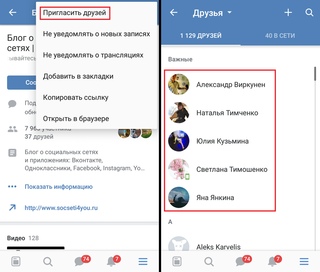
Способы добавления людей в группу “ВКонтакте”
Основной показатель популярности группы – огромное количество подписчиков. В соцсетях сообщества поделены по интересам: кто-то занимается благотворительностью, кто-то любит музыку или спорт. В любом случае для раскрутки нужна аудитория. Рассылать предложения позволено не только администраторам, модераторам и редакторам, а и простым участникам. Добавлять людей в группу можно как с телефона, так и с компьютера.
C телефона
Существует два варианта приглашения юзеров на мобильном телефоне.
Вариант № 1: Используем официальное приложение.
- Зайдите в программу.
- Нажмите на вкладку “Группы”.

- Выделите сообщество, куда будете добавлять аудиторию.
- Вверху дисплея с правой стороны тапните по кнопке с тремя вертикальными точками.
- Перед вами откроется меню, где нужно выбрать пункт “Пригласить друга”.
- Далее всплывет список пользователей, доступных для присоединения.
- Сокращенная версия не подразумевает разворот формы с фильтрами, поэтому кликните по имени человека и ему тут же отправится приглашение.
Вариант № 2: Приглашение через браузерную версию
- Откройте в телефоне используемый вами браузер.
- В поисковую строку введите название программы (полностью или сокращенно).
- Зайдите в свой профиль.
- Перейдите в группу.
- Найдите раздел “Действия”.
- Нажмите на строку “Пригласить друзей”.
- Выберите подходящую особу или же поставьте галочки возле имен тех, кого желаете видеть в подписчиках.
- Нажмите “Пригласить”.
С компьютера
- Зайдите в свой аккаунт ВКонтакте.

- Откройте нужную группу.
- Внизу под обложкой находится строка “Вы участник”, нажмите на нее.
- Из выпавшего перечня команд выберите “Пригласить друзей”.
- Теперь кликните по “Пригласить из полного списка”.
- Перед вами откроется перечень всех ваших контактов.
- Возле каждого имени есть кнопка “Пригласить”, нажимайте ее.
Здесь можно установить фильтры, например, задать пол участников (женский или мужской), указать город или возраст.
На всех сайтах вы можете увидеть информацию о том, что больше 40 человек в сутки пригласит невозможно. Это не совсем так. В системе информация заложена так, что через 8 часов уже наступает новый день. Поэтому вы можете отправлять заявки 40 пользователем с утра и такому же количеству в вечернее время.
При добавлении большого количества людей, система в целях защиты от роботов будет отправлять вам капчу. Это вопрос с ответами-картинками. Здесь нет ничего страшного. Поставьте отметки на нужных изображениях, подтвердите и продолжайте работу.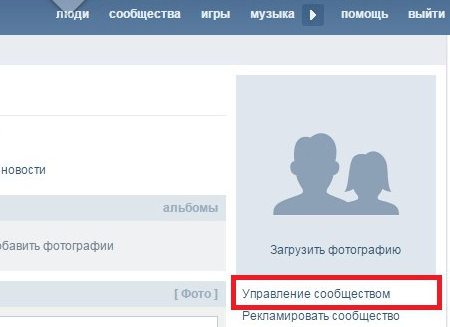
Если после того, как вы отправите заявку на добавление друга, на экране появится оповещение с текстом: “Пользователь запретил приглашать себя в сообщества”, это говорит о том, что контакт настроил свою страницу так, чтобы ему не приходили пригласительные.
Вышеперечисленными способами можно пополнять сообщества только друзьями. Людям, которые отсутствуют в списке, можно отправлять сообщения. Придумайте красивое, ненавязчивое содержание, вставьте ссылку на группу и пошлите незнакомцу. Это получится сделать в том случае, если у него открыта переписка.
Возможные проблемы и их решение
- Отсутствует элемент “Пригласить друзей”. Такое может произойти, если вы зашли не в группу, а на публичную страницу. Если вы являетесь ее создателем, то паблик нужно преобразовать в группу.
- Если на экране появилось оповещение, что пользователь запретил приглашать себя, ищите новых кандидатур.
- В случае, когда ваш профиль забанили, попробуйте поменять информационные данные в сообщении.
 Отправляйте в сутки не более 7 сообщений.
Отправляйте в сутки не более 7 сообщений.
Надеемся наша статья поможет вам увеличить аудиторию своего сообщества. Желаем удачи!
Как добавить человека в группу в Телеграмме: пригласить
Не секрет, что пользователи популярного мессенджера Telegram могут не только отправлять сообщения, но также слушать музыку, вступать в интересующие их сообщества, группы, подписываться на популярные каналы, и благодаря разработчикам список возможностей и фишек Телеграмма только увеличивается день ото дня. А многих пользователей интересует вопрос, как пригласить человека в группу в Телеграмме, а точнее, как пригласить друга в свою группу в Телеграмме, и можно ли приглашать пользователей в чужие группы? Поэтому я расскажу, как добавить человека в группу в Телеграмме: пригласить!
Как добавить человека в группу в Телеграмме: пользователя, участника, друга
Пользователей зачастую интересует, как создать группу в Телеграмме? После того как даный вопрос решен появляется следующий — как добавить человека в группу в Телеграмме?
Чтобы добавить друга в свою группу в Телеграмме в мобильном приложении на телефоне (Айфон, Андроид) необходимо:
- Открыть приложение, зайти в свою группу и нажать по названию своей группы;
- После чего на открывшейся странице необходимо выбрать пункт «Добавить участника»;
- И остается только добавить пользователя в группу из открывшегося списка контактов.
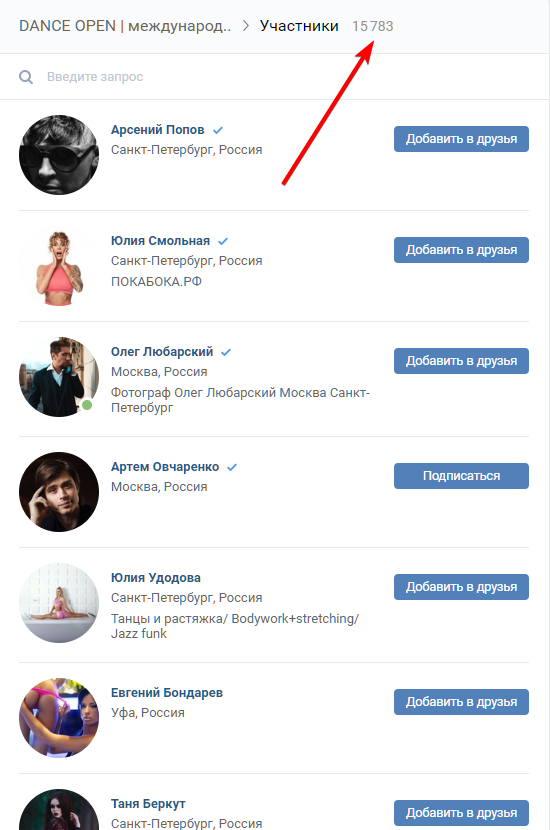
Также стоит отметить, что при создании группы пользователю сразу будет предложено добавить в группу участников, то есть данное действие можно выполнить сразу в процессе создания и настройки группы.
Чтобы добавить друга в группу в Телеграмме на компьютере необходимо:
- Открыть программу Telegram, войти в свою группу и нажать на кнопку с тремя точками в правом верхнем углу окна;
- После чего выбрать пункт «Добавить участников» в открывшемся списке.
Вот таким образом и можно добавить в группу в Телеграмме контакт из списка.
Как пригласить человека в группу в Телеграмме
Подписались на интересную группу в Телеграмме и теперь желаете рассказать об этом друзьям и пригласить их присоединиться? А как пригласить друзей в группу в Телеграмме?
После того, как пользователь стал участником какой-либо интересной ему группы, он может пригласить человека в группу в Телеграмме следующим образом:
- Необходимо открыть нужную группу и нажать на название группы;
- На открывшейся странице выбрать пункт «Добавить участника»;
- Выбрать нужных друзей из списка контактов, которым будет направлено приглашение в группу;
- После подтверждения приглашений, выбран
Как создать группу в скайп (Skype)
Одна из самых используемых функций Скайпа – групповые чаты.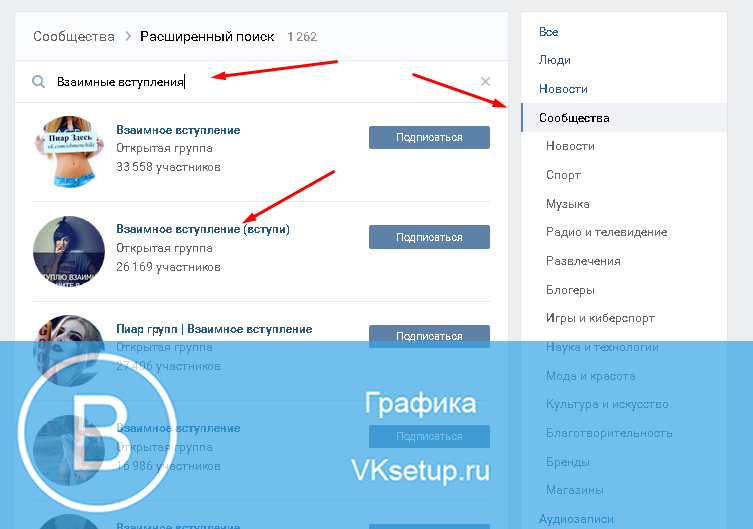 Это удобный способ общения для целой группы людей в текстовом и голосовом варианте. В этой статье мы расскажем о том, как создать групповой чат, добавить туда людей и начать групповой видео звонок.
Это удобный способ общения для целой группы людей в текстовом и голосовом варианте. В этой статье мы расскажем о том, как создать групповой чат, добавить туда людей и начать групповой видео звонок.
Как создать группу на ПК в скайпе
Групповой чат можно создать, зайдя на профиль человека, которого вы добавите в группу. Чтобы это сделать, проделайте следующие действия:
- Откройте чат с человеком, которого вы хотите добавить в новый групповой чат;
- В правом верхнем углу окна найдите и кликните по кнопке для расширения чата;
- Откроется окно «Добавление в группу» со списком из всех ваших чатов. Для поиска нужных людей можно воспользоваться поисковиком сверху;
- Найдите нужный вам контакт и кликните по кружочку напротив его. Если появилась галочка с синим кружком, то контакт выбран;
- Для создания группы с этим списком людей нажмите на кнопку «Готово».
Как добавить людей в группу
Если вы уже создали группу с определенным набором людей, но теперь хотите добавить новых участников, то это можно сделать следующим образом:
- Откройте окно с чатом вашей группы;
- Если вы только что создали группу, то можно кликнуть по огромной кнопке «Пригласить кого-то еще», если группа существует давно, то нажмите на кнопку приглашения в правом верхнем углу, функционал у них един;
- Откроется окно «Добавление в группу» со списком всех ваших друзей и чатов в Скайпе.
 Вы можете воспользоваться местным поисковиком для поиска нужных пользователей;
Вы можете воспользоваться местным поисковиком для поиска нужных пользователей; - Найдите нужных вам людей, которых вы хотели добавить в свою группу. Кликните по кружкам напротив них, чтобы они загорелись синим и появилась галочка, после чего вы их выделите;
- После выбора всех нужных контактов нажмите «Готово» в правом верхнем углу.
Как сделать групповой видео звонок
В группах есть не только чат, но и возможность начала группового видео звонка. В нем могут участвовать до 10 человек с использованием видео и до 25 человек только с использованием голоса. Чтобы начать групповой звонок со всеми участниками группы, сделайте следующие действия:
- Откройте окно с чатом вашей группы;
- Нажмите на кнопку звонка в правом верхнем углу окна.
В групповом звонке у вас будет весь функционал обычного одиночного звонка. В левом верхнем углу будет указана вся информация о текущем звонке и количестве подключившихся участников. Иконки не подключившихся участников будут затемнены, а посередине их будет указан белый знак вызова.
Как создать группу моб. версии скайп
В Скайпе один из самых удобных способов создания нового группового чата – добавление к чату с другом новых участников. Чтобы создать новую группу таким образом, совершите следующие действия:
- Найдите и откройте чат с человеком, с которым хотите создать групповой чат;
- В открывшимся чате сверху найдите и нажмите на имя этого пользователя;
- Откроется меню управления этим контактом. Прокрутите все пункты почти до самого низа;
- Найдите и нажмите на пункт «Создать новую группу с…»;
- Откроется окно создания группы со списком из всех ваших чатов и контактов. Тут же вы найдете поисковик, который можно использовать для поиска конкретных пользователей;
- Найдите и нажмите на все нужные вам контакты, чтобы добавить этих пользователей в ваш чат. Если этот контакт был прикреплен, то рядом с ним загорится синий кружок с галочкой;
- Подтвердите создание нового чата, нажав на кнопку «Готово» в правом верхнем углу.

Как добавить людей в группу
Возможно, вы забыли добавить других людей в группу, или после длительной жизни чата решили его оживить и добавить в него новых участников. Для таких случаев в Скайпе есть возможность добавления новых участников в чат. Чтобы это сделать, совершите следующие действия:
- Откройте окно чата вашей группы;
- Сделайте одно из 2-х действий:
- если вы только что создали чат, нажмите на огромную синюю кнопку в его начале;
- если чат существует давно, то нажмите на название группы сверху и проследуйте следующим действиям:
- Откроется меню управления группой. Прокрутите его вниз;
- Там вы найдете список из всех участников группы и кнопку добавления нового пользователя в чат. Нажмите ее;
- Результат этих 2-х действий одинаковый. Только кнопка в чате со временем пропадает, и остается доступным лишь способ добавления через меню группового чата. После нажатия одной из кнопок добавления нового пользователя, откроется соответствующее окно со списком из всех ваших контактов и людей, с которыми вы общались;
- В этом списке нужно найти и нажать на все контакты, которые вы хотите добавить в чат.
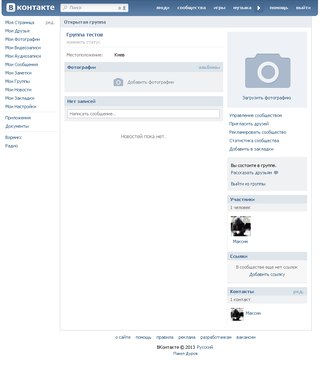 Для поиска определенного пользователя можно воспользоваться поисковиком сверху. После выделения контакта, рядом с ним должен появиться синий кружок с галочкой;
Для поиска определенного пользователя можно воспользоваться поисковиком сверху. После выделения контакта, рядом с ним должен появиться синий кружок с галочкой; - Для добавления в чат контактов, которых у вас нет в друзьях в Скайпе, можно поделиться ссылкой в своих соцсетях или других местах. Кнопка для создания ссылки на чат находится под поисковиком;
- После выделения всех нужных вам участников нажмите на «Готово», чтобы добавить их в чат.
Как сделать групповой видео звонок
В группах можно не только общаться в текстовом чате, но и начинать групповые звонки. Всего могут участвовать до 10 человек в видео звонке и до 25 человек в обычном звонке. Подключиться может любой человек в группе, но после 10 или 25 участников звонка доступ к нему отключается. Чтобы начать групповой звонок, совершите следующие действия:
- Найдите и откройте окно чата с вашей группой;
- В правом верхнем углу найдите и нажмите на кнопку звонка.
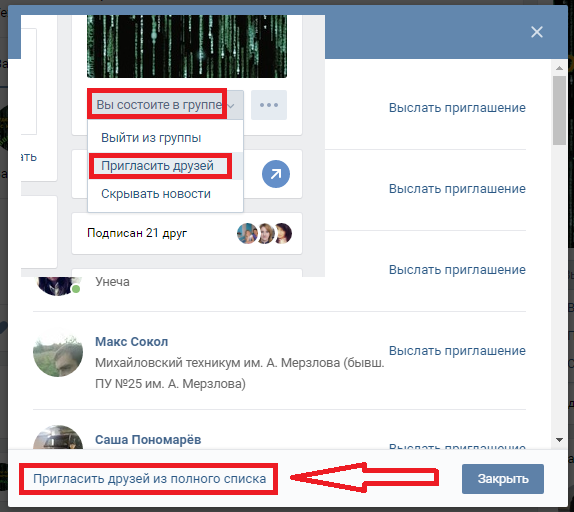
Это все, что вам нужно сделать. В групповом звонке есть все нужные функции, которые присутствуют в обычном одиночном звонке. Только, например, видеть демонстрацию экрана будут все сидящие в группе пользователи.
Звонок начнется, когда один из участников чата его примет. Далее будут подключаться другие участники чата. Иконки людей, которые еще не успели принять вызов, темнеют, а посередине их аватарок появляется значок вызова.
Как добавить кого-нибудь в группу текст
- Открыть меню Global Nav Глобальная навигация Закрыть меню
- яблоко
- Сумка для покупок
отменить
- яблоко
- Mac
- iPad
- iPhone
- Часы
- телевидение
- Музыка
- Служба поддержки
- Сумка для покупок
- Войти
- Вход корпоративный
- Войти
- Задайте вопрос
- Просмотр
- Получить поддержку
Задать вопрос
: автоматическое добавление подписчиков в группу при регистрации
Мы Вам поможем —
- Получите свой бизнес в Интернете
- Сайты
Создайте бесплатный веб-сайт со встроенными маркетинговыми инструментами.
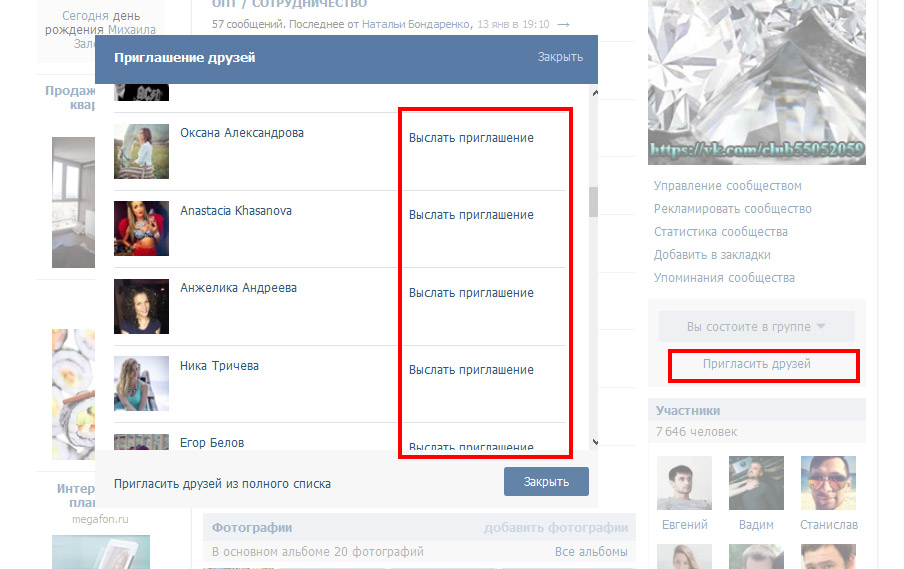
- Домены
Заявите права на персональный домен, чтобы людям было проще найти ваш бренд в Интернете.
- Сайты
- Посмотреть обзор
- Продвигайте свой бизнес
- Эл. адрес
Привлекайте аудиторию красивыми фирменными электронными письмами.
- Целевые страницы
Создавайте целевые страницы, которые расширяют вашу аудиторию и помогают продавать больше товаров.
- Цифровая реклама
Обратитесь к людям в Facebook, Instagram и в Интернете.
- Социальные медиа
Увеличьте число подписчиков с помощью таргетированной рекламы и обычных публикаций в Facebook, Instagram и Twitter.

- Открытки
Отправляйте распечатанные открытки по всему миру с помощью нашего средства поиска адресов.
- Эл. адрес
- Посмотреть обзор
Особенности платформы —
- Управление аудиторией
- Творческие инструменты
- Автоматизация маркетинга
- Статистика и аналитика
- Отчеты
Отслеживайте продажи и эффективность кампании в удобных для понимания отчетах.
- A / B тестирование
Запустите A / B или многовариантный тест, чтобы оптимизировать контент, макет или время отправки.

- Обзоры
Оценивайте интерес и удовлетворенность клиентов, собирая отзывы.
- Отчеты
- Все инструменты аналитики
Не уверен, где начать? —
- Что мне подходит?
- Электронная коммерция и розничная торговля
Увеличивайте посещаемость и продажи с помощью маркетинговой платформы, которая легко интегрируется с вашим магазином.
- Мобильные и веб-приложения
Привлекайте новых клиентов, отправляйте кампании на основе поведения и увеличивайте взаимодействие с вашим приложением.
- Стартапов
Найдите продукт, соответствующий рынку, изучите отзывы пользователей и запустите свои первые маркетинговые кампании.

- Агентства и фрилансеры
Получите привилегии и инструменты для управления клиентами, присоединившись к нашему бесплатному сообществу Mailchimp & Co.
- Электронная коммерция и розничная торговля
Обновления продукта
Получайте последние новости о новых функциях, улучшениях продуктов и других объявлениях.
Узнай что новогоГлава 21. Повышение поддержки, стимулов и ресурсов | Раздел 2. Создание и поддержка групп взаимной поддержки | Основной раздел
| Узнайте, как объединить и облегчить поддержку и воодушевление среди группы людей, которые имеют общие проблемы и опыт. |
Части этого раздела адаптированы из Справочника лидера самопомощи: проведение эффективных встреч Эдриенн Пейн-Эндрюс, Иоланды Суарес-Бальказар, Стивена Б.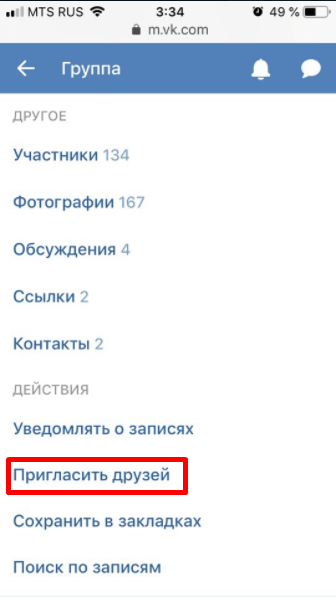 Фосетта и Лесли Борка Джеймсон в сотрудничестве с Мелоди Г. Эмбри, опубликованном Центр исследований и обучения самостоятельной жизни при Канзасском университете.
Фосетта и Лесли Борка Джеймсон в сотрудничестве с Мелоди Г. Эмбри, опубликованном Центр исследований и обучения самостоятельной жизни при Канзасском университете.
Что такое группы поддержки сверстников?
Зачем создавать и вести группу поддержки сверстников?
Кого могут обслуживать группы поддержки сверстников?
Как создать группу поддержки сверстников?
Как вы помогаете группе поддержки сверстников?
Советы по поддержанию работы группы поддержки сверстников
Советы по работе с трудными членами группы
Знаете ли вы, что в США существует более 500 000 групп поддержки? Поскольку это недорогой и эффективный способ предложить помощь людям, имеющим дело с различными проблемами, группы поддержки стали обычным методом удовлетворения потребностей людей, которые сталкиваются с проблемами в своей жизни.
Группы поддержки можно найти в больших и малых городах и даже в сельской местности, они занимаются чем угодно: от злоупотребления психоактивными веществами и игровой зависимости до выживания в семье и гендерных вопросов.
Если ваша группа или инициатива обслуживает людей, которым может быть полезно поговорить с другими людьми, имеющими аналогичный опыт, возможно, вам стоит подумать о добавлении группы поддержки сверстников к предлагаемым вами услугам.
Что такое группы поддержки сверстников?
Группы поддержки — также часто называемые группами самопомощи — это группы людей, которые собираются, чтобы поделиться общими проблемами и переживаниями, связанными с конкретной проблемой, состоянием, болезнью или личными обстоятельствами.В группе поддержки люди могут разговаривать с такими же людьми, как они сами, — людьми, которые действительно понимают, через что они проходят, и могут поделиться практическими мыслями, которые могут быть получены только из личного опыта.
Некоторые из общих характеристик групп поддержки включают:
- Они состоят из сверстников — людей, напрямую затронутых определенной проблемой, болезнью или обстоятельством
- Обычно у них есть профессиональный или добровольный руководитель дискуссий или координатор
- Они, как правило, довольно маленькие по размеру, чтобы у всех была возможность поговорить.

- Участие является добровольным (хотя иногда люди обязаны посещать группы поддержки работодателями или судебной системой, особенно если имело место преступное или деструктивное поведение)
Зачем создавать и поддерживать группу поддержки сверстников?
Группы поддержки сверстников имеют много преимуществ:
- Когда кто-то не знает многих — или каких-либо — других людей, которые переживают то, с чем он справляется, он может чувствовать себя изолированным и подвергнутым стигматизации.Группы поддержки помогают людям с проблемой или болезнью чувствовать себя менее одинокими и более понятыми.
- Группы поддержки не требуют больших затрат — реклама группы и, возможно, закуски — это все, за что вам, вероятно, придется заплатить. Другой платой может быть помещение для встреч, но обычно вы можете попросить кого-нибудь пожертвовать его.
- Группы поддержки дают людям возможность работать над решением своих проблем.
- Участники могут обмениваться информацией, информируя друг друга об интересующих их новостях.
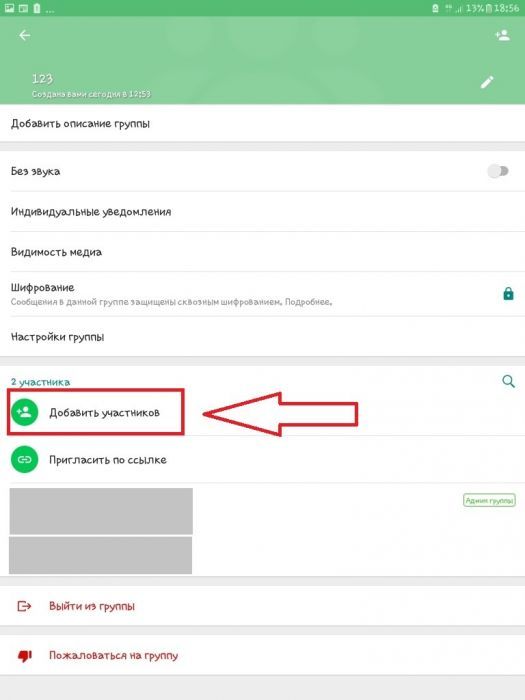
- Среди людей, испытывающих похожие проблемы, существует уникальная эмоциональная идентификация, отличная от той поддержки, которую можно получить от профессионалов.
- Члены служат друг для друга образцами для подражания. Наблюдать за другими, которые борются с такими же невзгодами и делают успехи в своей жизни, вдохновляет и воодушевляет.
- Группа поддержки — это безопасное место для тех, кому нужно серьезно поговорить о личных проблемах, переживаниях, проблемах и мыслях.
- Разговор с психологом или врачом может быть очень пугающим для некоторых людей, потому что эти отношения, как правило, дают больше власти профессионалу. В группе поддержки участники равны; это может заставить людей чувствовать себя более комфортно, рассказывая о своих проблемах.
- Общение с другими в группах поддержки снижает беспокойство, повышает самооценку и помогает членам группы в целом чувствовать себя благополучно.
Кого могут обслуживать группы поддержки сверстников?
Практически любой! В любой момент времени более 6. 25 миллионов американцев используют группы самопомощи, и около 15 миллионов когда-либо участвовали в таких группах. Группы поддержки используются для решения множества проблем, таких как:
25 миллионов американцев используют группы самопомощи, и около 15 миллионов когда-либо участвовали в таких группах. Группы поддержки используются для решения множества проблем, таких как:
- Заболевания, травмы или хронические заболевания
- Расстройства пищевого поведения
- Вопросы о сексуальной идентичности
- Физическая инвалидность
- Вредные или нездоровые привычки
- Эмоциональные проблемы
- Наркомания
- тяжелая утрата
- Воспитание
Помимо обслуживания людей, непосредственно затронутых проблемой, группы поддержки часто приветствуют членов семьи или друзей тех, кто страдает от болезней или трудностей.Кроме того, существует множество независимых групп поддержки только для членов семьи или друзей: например, одна из таких групп — Ал-Анон, группа для семей и друзей алкоголиков.
Как создать группу поддержки сверстников?
Подумайте о том, чего вы хотите достичь
Решите, какова будет цель вашей группы и кого вы хотите достичь.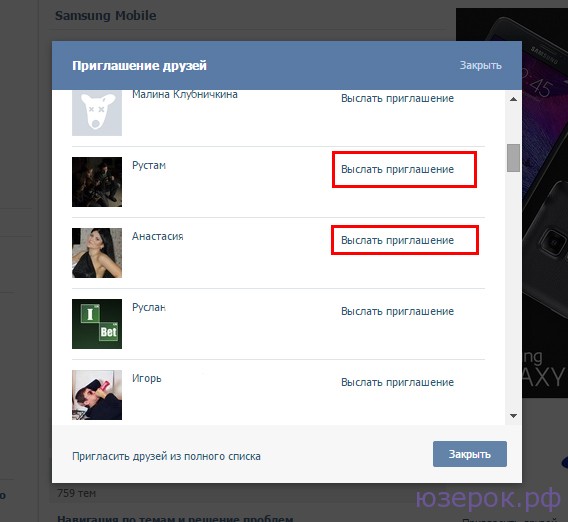 Возможно, вам будет полезно написать заявление о видении и миссии вашей группы поддержки.
Возможно, вам будет полезно написать заявление о видении и миссии вашей группы поддержки.
Узнайте, существуют ли национальные, региональные или местные группы, в которых может участвовать ваша группа. Wi
Как привлечь людей к реальному участию в виртуальных встречах
Один из самых сложных аспектов виртуальной встречи — удерживать внимание людей.Важно продумать, как вы привлекаете посетителей. В первую минуту встречи помогите участникам решить проблему, которую вы хотите решить, поделившись статистикой, анекдотами или аналогиями, которые драматизируют проблему. Затем подчеркните общую ответственность за ее решение. Определите четко структурированную и краткую задачу, которую они могут решать в небольших группах из двух или трех человек, и дайте им средство для общения друг с другом (видеоконференция, канал Slack, платформа обмена сообщениями, аудио-прорывы).Затем попросите группы отчитаться. Никогда не продолжайте более 5-10 минут, не давая группе решить еще одну задачу. Ключ состоит в том, чтобы поддерживать постоянное ожидание значимого участия, чтобы участники не отступали в роли наблюдателей. Когда это произойдет, вам придется немало потрудиться, чтобы вернуть их.
В эти трудные времена мы сделали ряд наших статей о коронавирусе бесплатными для всех читателей. Чтобы получать весь контент HBR по электронной почте, подпишитесь на рассылку Daily Alert.
В наши дни трудно привлечь внимание людей на любом собрании, но когда люди находятся в разных комнатах, это может быть особенно сложно. И это особенно раздражает, когда вы делаете девятиминутный аргумент, делаете паузу для ожидаемой реакции и получаете: «Я не уверен, что следил за вами», что с тем же успехом может означать: «Я мыл свою кошку шампунем и не заметил, будет вызван. »
Давайте посмотрим правде в глаза, большинство встреч всегда были отстойными, потому что ответственность за взаимодействие зачастую практически отсутствует.Когда мы вместе в комнате, мы часто компенсируем это принудительным зрительным контактом. Участники чувствуют себя обязанными симулировать интерес (даже если они смотрят в свои телефоны). В ситуациях, когда вы не можете требовать внимания при угнетении глаз, вам нужно научиться делать то, что мы должны были давно освоить: создавать добровольное участие. Другими словами, вы должны создать структурированные возможности для полного вовлечения посетителей.
Есть четыре основные причины для проведения собрания: чтобы влиять на других, принимать решения, решать проблемы или укреплять отношения.Поскольку все это активные процессы, пассивные пассажиры на встрече редко выполняют качественную работу. Предварительным условием эффективных встреч — виртуальных или иных — является добровольное участие.
Мы потратили последние несколько лет на изучение виртуальных тренировок, чтобы понять, почему большинство виртуальных собраний уводят группы в кому. Таким образом, мы обнаружили и протестировали пять правил, которые приводят к предсказуемо лучшим результатам. В одном исследовании, которое мы провели, сравнивая 200 участников личного общения с 200 участниками виртуального общения, мы обнаружили, что при применении этих правил 86% участников сообщают о таких же или более высоких уровнях взаимодействия , как и при личном общении. личные встречи.И теперь мы применили эти правила к более чем 15 000 участников встреч.
Вот что работает.
Давайте возьмем Рауля, менеджера среднего звена, который собирается провести 15-минутную виртуальную презентацию для 16 своих коллег, разбросанных от Северной до Южной Америки. Его цель — убедить их в том, что они должны определить некоторые возможности глобальных продаж для каждого из своих региональных портфелей счетов, а затем сотрудничать в их реализации. Чтобы избежать пассивной лекции и заинтересовать группу, он планирует использовать 18 слайдов.Вот правила, которым должен следовать Рауль.
1. Правило 60 секунд.
Во-первых, никогда не вовлекайте группу в решение проблемы, пока они не почувствуют проблему. Сделайте что-нибудь в первые 60 секунд, чтобы помочь им это испытать. Вы можете поделиться шокирующей или провокационной статистикой, анекдотами или аналогиями, которые драматизируют проблему. Например, Рауль может поделиться статистикой, показывающей средние глобальные размеры сделок для конкурента, что вызывает у группы чувство неполноценности.Он мог поделиться анекдотом о разочарованном покупателе, который прекратил покупать, потому что команда не смогла предложить глобальные цены и поддержку. Или он мог вызвать эмоции, проведя аналогию с китами, которые питаются гораздо эффективнее, когда вместе работают вокруг больших косяков криля, а затем по очереди наедаются на пиршестве. Независимо от того, какую тактику вы используете, ваша цель — убедиться, что группа чутко понимает проблему (или возможность), прежде чем вы попытаетесь ее решить.
2.Правило ответственности.
Когда люди входят в какую-либо социальную среду, они молча работают, чтобы определить свою роль. Например, входя в кинотеатр, вы бессознательно определяете свою роль наблюдателя — вы здесь, чтобы развлекаться. Когда ты входишь в спортзал, ты актер — ты здесь, чтобы тренироваться. Самая большая угроза взаимодействия на виртуальных встречах — это возможность членов команды бессознательно брать на себя роль наблюдателей. Многие уже с радостью определили свою роль таким образом, когда получили приглашение на встречу.Чтобы противодействовать этому неявному решению, создайте в своей презентации опыт совместной ответственности. Не делайте этого, говоря: «Хорошо, я хочу, чтобы это был разговор, а не презентация. Мне нужно, чтобы вы все были вовлечены ». Это редко срабатывает. Вместо этого дайте им возможность взять на себя значительную ответственность. Лучше всего это сделать по следующему правилу.
3. Правило некуда прятать.
Исследования показывают, что у человека, у которого в метро появился сердечный приступ, меньше шансов получить помощь, чем больше людей находится в поезде.Социальные психологи называют это явление диффузией ответственности. Если все ответственны, то никто не чувствует себя ответственным. Избегайте этого на собрании, давая людям задачи, которыми они могут активно заниматься, чтобы некуда было спрятаться. Определите проблему, которую можно быстро решить, распределите людей по группам по два-три человека (максимум). Предоставьте им среду для общения друг с другом (видеоконференция, канал Slack, платформа обмена сообщениями, аудио-прорывы). Если вы используете виртуальную платформу для встреч, которая позволяет создавать группы для обсуждения, используйте их без ограничений.Дайте им очень ограниченные временные рамки, чтобы они взяли на себя четко структурированную и краткую задачу. Например, через три минуты после начала презентации Рауль мог сказать что-то вроде: «Следующий слайд показывает, кем будет ваш партнер. Я хочу, чтобы вы потратили две минуты в своей группе для обсуждения, чтобы выявить глобальное сожаление: клиент, с которым, по вашему мнению, вы могли бы заключить гораздо более крупную сделку, если бы мы лучше работали вместе за последние 12 месяцев ». Затем он может попросить всех ввести свои ответы в модуль чата и / или позвонить одному или двум, чтобы поделиться своим примером по телефону.
4. Правило MVP.
Ничто не разъединяет группу так надежнее, как нападение на нее слайдом за слайдом ошеломляющих данных, организованных в бесконечные списки. Неважно, насколько умна или сложна группа, если ваша цель — взаимодействие, вы должны смешивать факты и истории. Мы призываем людей определить минимально жизнеспособную колоду PowerPoint (MVP) , которая им нужна. Другими словами, выберите наименьший объем данных, необходимых для информирования и вовлечения группы.Не добавляйте больше ни одного слайда. Дополнительным преимуществом этого правила является то, что оно заставляет вас привлекать участников. Если у вас слишком много слайдов, вы чувствуете себя порабощенным, пытаясь «пройти их». Если у Рауля есть 18 минут, чтобы выполнить свою работу, 15 слайдов — это слишком много. Он должен уметь аргументировать свою позицию с помощью одного или двух слайдов, а затем использовать любые дополнительные слайды для выполнения задач в правилах 1-3 выше.
5. Правило 5 минут.
Никогда не работайте дольше 5 минут, не давая группе решить еще одну задачу.Участники находятся в комнатах, разбросанных повсюду, с десятками соблазнительных развлечений. Если вы не поддерживаете постоянное ожидание значимого участия, они отступят в эту манящую роль наблюдателя, и вам придется много работать, чтобы вернуть их. В своей 15-минутной презентации Рауль должен предложить 2-3 кратких, четко определенных и значимых возможности взаимодействия. Например, он может завершить свою презентацию списком вариантов, созданным группой, а затем воспользоваться возможностью опроса / голосования, чтобы определить мнение команды о том, с чего начать.
По правде говоря, эти правила должны быть уже второй натурой, независимо от того, какое собрание вы проводите. Но сегодня ставки еще выше, когда члены команды находятся вне поля зрения, а их мысли могут свободно блуждать. Следование этим пяти правилам резко и сразу же изменит продуктивность любого виртуального собрания.
Если наш контент помогает вам бороться с коронавирусом и другими проблемами, рассмотрите возможность подписки на HBR. Покупка подписки — лучший способ поддержать создание этих ресурсов.
.
